Hauptbereich
FAQ: Hilfe beim Login
-
Rufen Sie die Seite auf, um das Passwort zurückzusetzen
-
Folgen Sie den Anweisungen
Weitere Informationen zum Zurücksetzen des Passworts finden Sie unter swissid.ch/recovery.
Wenn Sie keinen Bestätigungscode per SMS erhalten, prüfen Sie bitte folgenden Punkt:
-
Falls Sie Zugang zu Ihrem Konto haben: Haben Sie Ihre aktuelle Mobiltelefonnummer korrekt erfasst? Unter Login-Einstellungen können Sie Ihre Mobiltelefonnummer jederzeit ändern.
Verwenden Sie alternativ einen anderen zweiten Faktor, zum Beispiel die Streichliste.
Sollte das Problem weiterhin bestehen, kontaktieren Sie bitte unseren Kundendienst via Kontaktformular oder unter 0848 99 88 00.
Wenn Sie beim Login mit SwissID keine Login-Anfrage in der App erhalten, überprüfen Sie bitte die folgenden Punkte:
-
Ist Ihr Mobiltelefon mit WLAN oder dem Mobilnetz verbunden?
-
Nutzen Sie für das Login die E-Mail-Adresse bzw. das SwissID-Konto, welches auch in der App angezeigt wird?
-
Haben Sie die aktuellste Version der SwissID App installiert?
-
Haben Sie die Zwei-Faktor-Authentifizierung in der SwissID App aktiviert?
-
Verwenden Sie ein Mobiltelefon mit Android oder iOS und ist das Betriebssystem auf dem neusten Stand?
-
Haben Sie Push-Benachrichtigungen für die SwissID App auf Ihrem Mobiltelefon aktiviert? - Sind die Optionen «Energiesparmodus» und «Akku-Optimierung» für die SwissID App in den Einstellungen Ihres Mobiltelefons deaktiviert?
Sollte das Problem weiterhin bestehen, deaktivieren Sie bitte die Zwei-Faktor-Authentifizierung in Ihrem SwissID-Konto auf swissid.ch und richten Sie diese erneut ein. Alternativ können Sie sich auch mit dem SMS-Code einloggen.
Für das Login müssen Sie die E-Mail-Adresse verwenden, mit der Sie Ihr SwissID-Konto angelegt haben. Wenn Sie diese nicht mehr wissen, kontaktieren Sie bitte unseren Kundendienst unter der Telefonnummer 0848 99 88 00.
Erscheint nach der Eingabe des Codes eine Fehlermeldung, wurde dieser Code entweder bereits verwendet oder falsch eingetippt. Versuchen Sie es mit einem anderen Code. Sollte das Problem weiterhin bestehen, kontaktieren Sie bitte unseren Kundendienst unter der Telefonnummer 0848 99 88 00.
Gut zu wissen: Unter «Login-Einstellungen» in Ihrem SwissID-Konto sehen Sie bereits verwendete Codes. Streichen Sie diese auf Ihrer Streichliste am besten durch. Wenn Sie alle Codes aufgebraucht haben, können Sie eine neue Streichliste generieren.
Hilfestellung Passkeys
Nützliche Informationen zur Erstellung von Passkeys finden Sie hier.
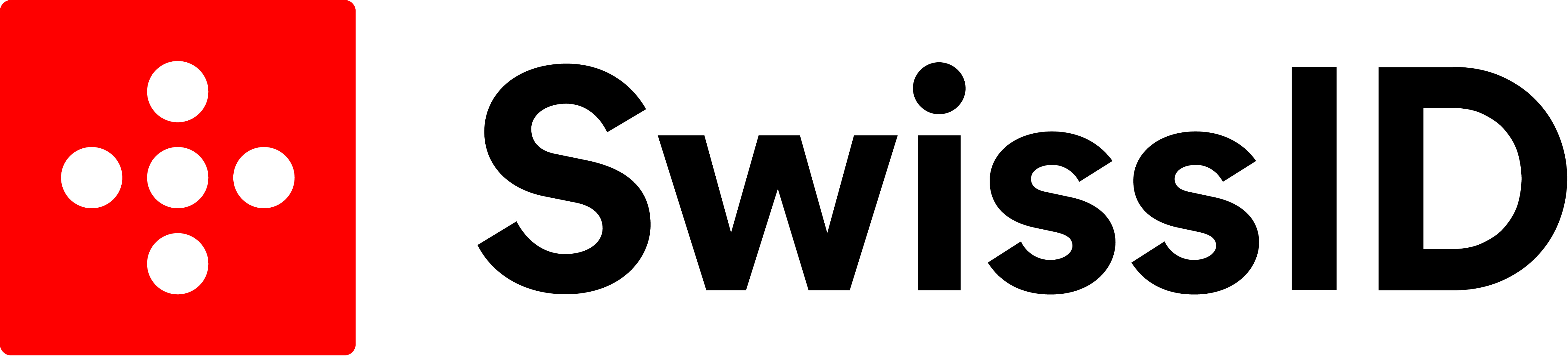.jpg)
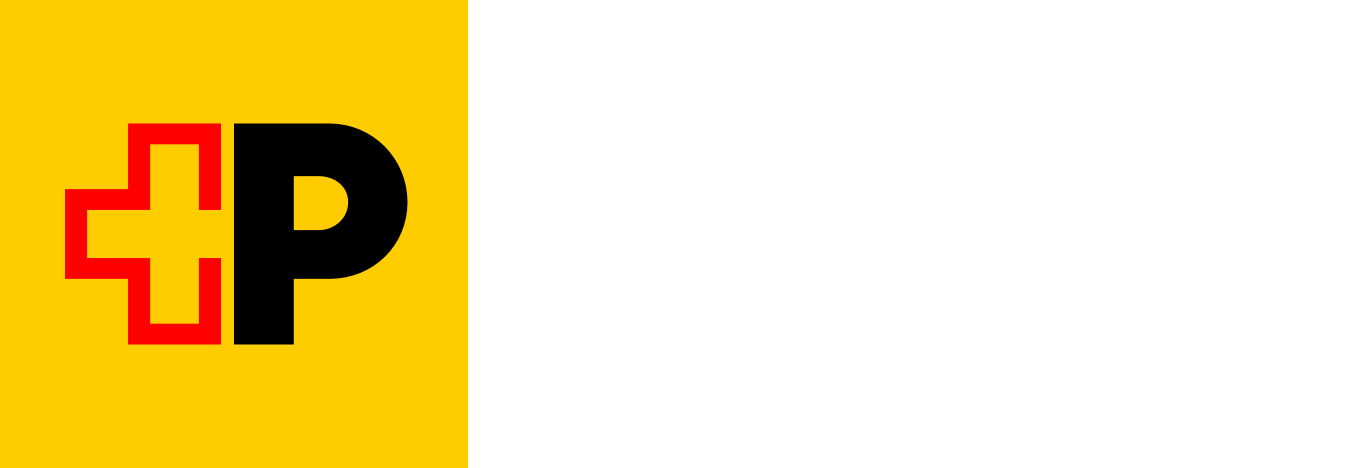
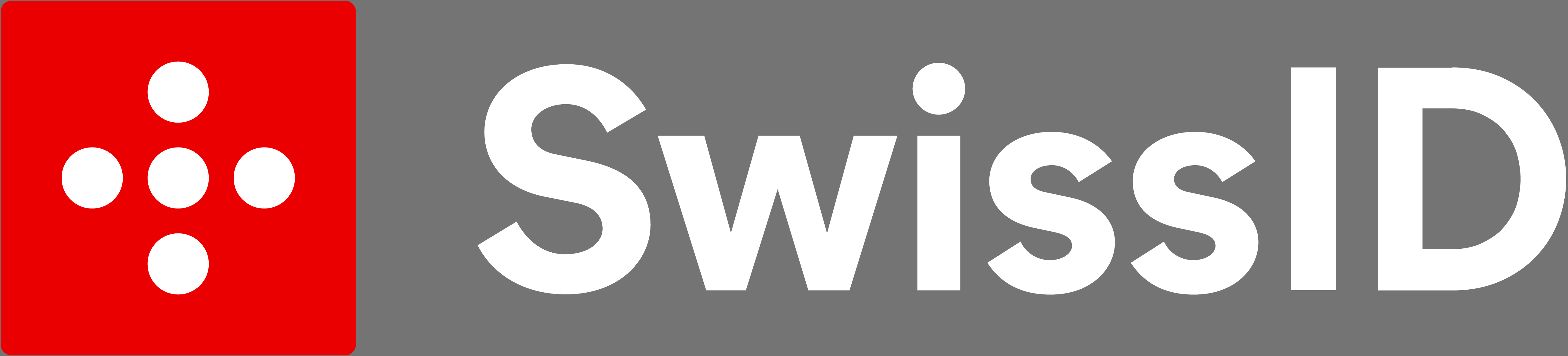.jpg)

